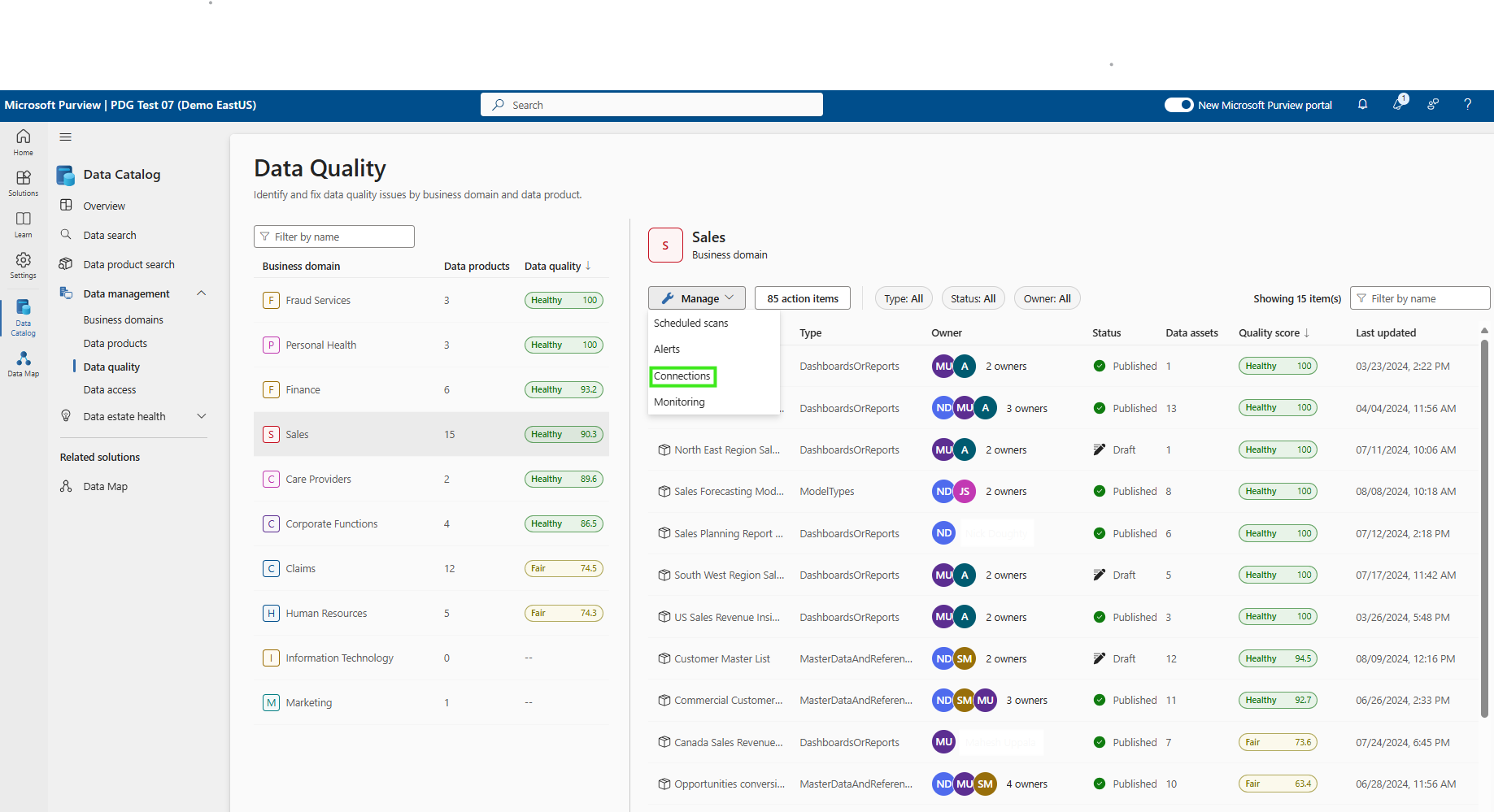Google BigQuery (Preview) 的數據品質
支援的功能
掃描 Google BigQuery 來源時,Microsoft Purview 支援:
- 擷取技術元數據,包括:
- 項目和數據集
- 包含數據行的數據表
- 包含數據行的檢視
- 擷取數據表和檢視表之間資產關聯性的靜態譜系。
設定掃描時,您可以選擇掃描整個 Google BigQuery 專案。 您也可以將掃描範圍設定為符合指定名稱或名稱模式的數據集子集。
已知限制
- 目前,Microsoft Purview 僅支持掃描美國多區域位置的 Google BigQuery 數據集。 如果指定的數據集位於其他位置,例如us-east1或EU,您會看到掃描完成,但 Microsoft Purview 中未顯示任何資產。
- 從數據源刪除物件時,目前不會自動移除 Purview 中的對應資產Microsoft後續掃描。
設定數據圖掃描以在 Microsoft Purview 中將 Google BigQuery 數據編目
註冊Google BigQuery專案
- 開啟 [Microsoft][Purview],然後選取左側導覽上的 [數據對應]。
- 選取 [登錄]。
- 在 [註冊來源] 上,選取 [Google BigQuery]。 選取 [繼續]。
- 輸入要在目錄中列出數據來源的 [名稱]。
- 輸入 ProjectID。 這應該是完整的專案標識碼。 例如,mydomain.com:myProject
- 從清單中選取集合。
- 選取 [登錄]。
設定Google BigQuery 項目的數據圖掃描
- 請確定已設定自我裝載整合運行時間。 如果未設定,請使用必要條件中所述的步驟
- 流覽至 [來源]。
- 選取已註冊的 BigQuery 專案。
- 選取 [+ 新增掃描]。
- 提供下列詳細資料:
- 名稱:掃描的名稱
- 透過整合運行時間連線:選取設定的自我裝載整合運行時間
- 認證:設定 BigQuery 認證時,請務必:
- 選取 [基本身份驗證] 作為驗證方法
- 在 [用戶名稱] 欄位中提供服務帳戶的電子郵件識別碼。 例如,xyz@developer.gserviceaccount.com
- 請遵循下列步驟來產生私鑰。 複製整個 JSON 金鑰檔案,並將其儲存為 金鑰保存庫 密碼的值。
- 若要從 Google 的雲端平臺建立新的私鑰:
- 在導覽功能表中,選取 [IAM (身分識別存取管理]) ,然後選取 [管理員 --> 服務帳戶 --> 選取專案 -->
- 選取您要建立金鑰之服務帳戶的電子郵件位址。
- 選取 [金鑰] 索引標籤。
- 選取 [新增金鑰] 下拉功能表,然後選取 [建立新密鑰]。
- 選擇 [JSON 格式]。
- 指定執行自我裝載整合運行時間之計算機中 JDBC (Java 資料庫連線) 驅動程式位置的路徑。 例如:D:\Drivers\GoogleBigQuery。
- 指定要匯入的 BigQuery 數據集清單。 例如,dataset1;dataset2。 當清單空白時,會匯入所有可用的數據集。
- VM (虛擬機上可用的最大記憶體 (為 GB) ,) 掃描進程使用。 這取決於要掃描的Google BigQuery專案大小。
- 選取 [測試連線]。
- 選取 [繼續]。
- 選擇掃描觸發程式。 您可以設定排程或執行掃描一次。
- 檢閱您的掃描,然後選取 [ 儲存並執行]。
掃描之後,Google BigQuery 專案中的數據資產將可在 整合式目錄 搜尋中使用。 如需如何在 Microsoft Purview 中連線和管理 Google BigQuery 的詳細 資訊,請遵循本檔。
重要事項
刪除掃描並不會刪除從先前掃描建立的類別目錄資產。
設定與Google BigQuery項目的連線以進行數據質量掃描
此時,我們已備妥掃描的資產,以進行編目和治理。 將掃描的資產與治理網域中的數據產品建立關聯,以設定數據質量掃描。
選取 [數據品質 > 控管網域 >管理] 索引標籤以建立連線。
設定連線
- 新增連線名稱和描述
- 選取來源類型 Google BigQuery
- 新增項目識別碼、數據集名稱和數據表名稱
- 選取服務帳戶私鑰
- 新增 Azure 訂用帳戶
- 金鑰保存庫連線
- 秘密名稱
- 秘密版本
測試連線以成功設定數據源連線。
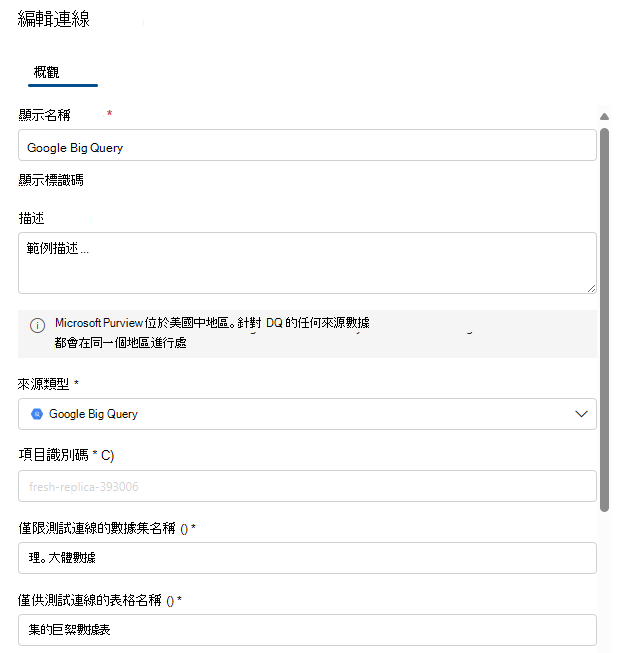
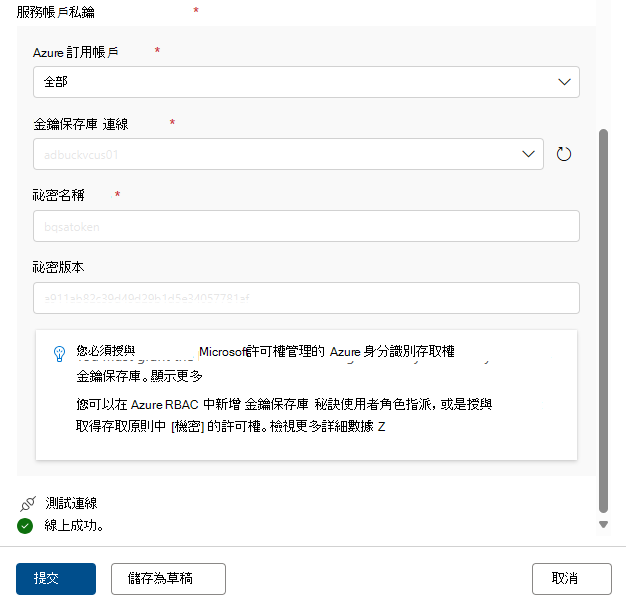
重要事項
數據質量負責人需要Google BigQuery 的唯讀 存取權,才能設定數據質量連線。 針對數據質量掃描服務,Google BigQuery 數據源尚不支援 vNet 和私人端點。
Google BigQuery 中數據的分析和數據質量掃描
成功完成連線設定之後,您可以在Google BigQuery 中分析、建立和套用規則,以及執行資料的數據質量掃描。 請遵循下列檔中所述的逐步指導方針: